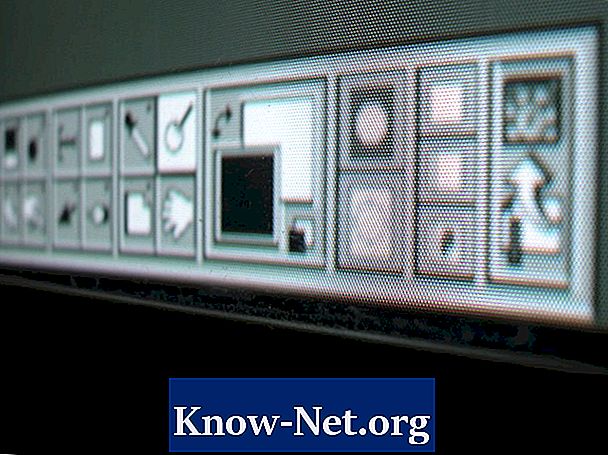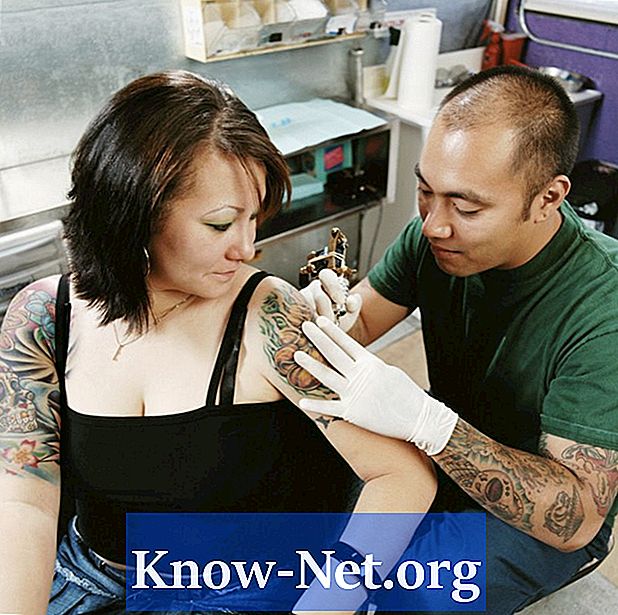Isi
MS Paint adalah program menggambar yang mudah digunakan termasuk dalam semua versi Microsoft Word. Di antara banyak kemampuannya, MS Paint memungkinkan pengguna untuk memanipulasi gambar dan teks sehingga mereka memiliki tampilan yang transparan. Untuk foto, perangkat lunak memberikan kemungkinan menjadikan warna latar belakang transparan untuk fokus yang lebih efektif. Latar belakang teks transparan paling sering digunakan untuk membuat tanda air atau dengan huruf yang diarsir untuk meningkatkan efek desain.
Instruksi

-
Klik foto yang ingin Anda jadikan transparan. Kotak atau kotak bertitik akan muncul di sekitarnya. Ini berarti telah dipilih untuk manipulasi dan pengeditan.
-
Temukan bilah alat MS Paint di sisi kiri jendela. Identifikasi ikon yang memberikan opsi untuk memilih latar belakang transparan. Ikon ini memiliki tiga bentuk - silinder biru, bola merah, dan kubus hijau
-
Klik ikon Background Transparan. Tindakan ini mengedit foto untuk memungkinkan warna latar belakang gambar berkurang, menyebabkan apa pun yang ada "di belakang" foto muncul. Garis besar gambar tetap solid.
-
Klik ruang kosong di mana saja di jendela untuk menghapus tanda pada foto. Batas bertitik harus menghilang dan gambar akan muncul dengan jelas dengan latar belakang transparan.
Buat latar belakang foto transparan
-
Pilih ikon teks di bilah alat di sebelah kiri jendela. Ikon menampilkan huruf besar "A".
-
Perhatikan bahwa beberapa ikon baru muncul ketika Anda memilih ikon teks. Mereka sama, dengan silinder biru, bola merah, dan kubus hijau. Satu ikon membuat latar belakang transparan dengan teks, sementara yang lain menempatkan warna di belakang teks. Pilih ikon latar belakang transparan.
-
Gunakan kursor untuk menggambar kotak teks di mana Anda ingin itu muncul. Pastikan itu cukup besar untuk menampung semua teks yang Anda inginkan. Perhatikan bahwa Anda tidak akan dapat mengubah ukuran apa pun setelah kotak teks ditempatkan.
-
Pilih font teks, warna, dan ukuran di bilah alat teks yang muncul ketika Anda melepaskan kursor. Masukkan teks.
-
Konfirmasikan bahwa teks sesuai keinginan Anda. Lanjutkan untuk mengubah dan memanipulasi elemen sampai Anda puas. Klik di luar kotak teks untuk mengkonfigurasi gaya. Teks akan terlihat solid, tetapi apa pun di belakangnya akan muncul melalui latar belakang, karena Anda telah mengaturnya agar transparan.